win11psの写真を直接ドラッグできない問題を解決するにはどうすればよいですか? win11psの画像を直接ドラッグできない問題の解析
多くのユーザーが、Win11 で PS イメージを直接ドラッグできない問題の解決方法を尋ねています。ユーザーはサードパーティのソフトウェアを使用してこの問題を解決できます。まず、win11 用のサードパーティ ソフトウェアをダウンロードしてインストールします。次に、コントロール パネルの [ロールバックの開始] オプションを開き、タスクバー項目に入って、対応する設定を行います。これらの手順により、ユーザーは win11 で PS イメージを直接ドラッグできない問題を解決できます。上記の分析がユーザーのお役に立てれば幸いです。
win11ps 画像を直接ドラッグできない問題分析
1. この機能を使用したい場合は、startallback をダウンロードできます。
2. ダウンロードしてインストールした後、コントロール パネル

3 を開く必要があります。次に、その中で startallback を見つけて開きます。

4. 次に、左側のタスクバー項目を入力します。
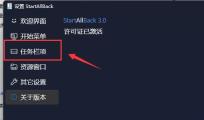
5. 最後に、win10 または win7 のタスクバーを復元します。スタイルを変更し、すぐに再起動すると問題が解決します。
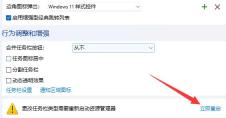
以上がwin11psの写真を直接ドラッグできない問題を解決するにはどうすればよいですか? win11psの画像を直接ドラッグできない問題の解析の詳細内容です。詳細については、PHP 中国語 Web サイトの他の関連記事を参照してください。
 Windows10で変更されないタスクバーの色を修正する4つの方法-MinitoolMay 02, 2025 am 12:50 AM
Windows10で変更されないタスクバーの色を修正する4つの方法-MinitoolMay 02, 2025 am 12:50 AM「タスクバーカラーが変わらない」という問題に遭遇したことはありますか?この問題について混乱していると感じますか? PHP.CNからのこの投稿は、この問題に焦点を当てており、それを修正するのに役立ついくつかの実証済みの方法を提供します。
 リモートデスクトップサービスは現在ビジーソリューションですMay 02, 2025 am 12:49 AM
リモートデスクトップサービスは現在ビジーソリューションですMay 02, 2025 am 12:49 AMWindowsサーバーに接続しようとすると、リモートデスクトップサービスが現在ビジーであるというエラーが発生する可能性があります。 Windowsサーバーの設定とユーザーのデバイスの両方が、このエラーの原因である可能性があります。原因が何であれ、PHP.CNはあなたを助けることができます
 修正:ウイルスをスキャンすると、WindowsがシャットダウンしますMay 02, 2025 am 12:48 AM
修正:ウイルスをスキャンすると、WindowsがシャットダウンしますMay 02, 2025 am 12:48 AMウイルスをスキャンすると窓がシャットダウンしますか? Windows Defenderフルスキャンにより、PCはシャットダウンしますか?この問題が発生したらどうすればよいですか? PHP.CNからのこの投稿では、いくつかの実行可能なソリューションを学びます。
 ネットワークエラーメッセージはchatgptに表示されますか?修正する7つの方法を試してください! - ミニトールMay 02, 2025 am 12:47 AM
ネットワークエラーメッセージはchatgptに表示されますか?修正する7つの方法を試してください! - ミニトールMay 02, 2025 am 12:47 AMCHATGPTネットワークエラーは、コードを書くときやAIが長い答えを書いているときに発生する可能性のある一般的な問題です。この問題に遭遇した場合はどうすればよいですか?心配しないで、この投稿でphp.cnによって収集されたいくつかの方法を試してみてください。
 Windows Updateチェックを修正してくださいMay 02, 2025 am 12:44 AM
Windows Updateチェックを修正してくださいMay 02, 2025 am 12:44 AMWindowsの更新を取得する1つの方法は、Windowsアップデートの[更新]ボタンをクリックすることです。しかし、更新のチェックボタンが灰色になっている場合、問題を解決するために何をすべきか知っていますか?この投稿では、PHP.CNソフトウェアがいくつかのメスを導入します
 Winでドラフトを節約しないOutlookを修正するための完全なガイドMay 02, 2025 am 12:43 AM
Winでドラフトを節約しないOutlookを修正するための完全なガイドMay 02, 2025 am 12:43 AMOutlookドラフトメールは、一般的にドラフトフォルダーに保存されます。ただし、「ドラフトを保存しないOutlook」という問題に遭遇する場合があります。この状況では、ドラフトメールを見つけてこの問題に対処するために何をすべきですか?この投稿で
 iCloudメールログイン/サインアップ| iCloud Mail PC/Androidにアクセスする方法-MinitoolMay 02, 2025 am 12:42 AM
iCloudメールログイン/サインアップ| iCloud Mail PC/Androidにアクセスする方法-MinitoolMay 02, 2025 am 12:42 AMこの投稿では、iCloudメールのログインとサインアップガイドを提供しています。無料のiCloudメールアカウントを作成して、それを使用して、Webまたは任意のデバイスで電子メールを送信または受信できます。 Windows 10/11またはAndroidでiCloud Mailにアクセスする方法の説明も含まれています。
![WindowsのWindowsADKをダウンロードしてインストールします[フルバージョン] -Minitool](https://img.php.cn/upload/article/001/242/473/174611767195293.png?x-oss-process=image/resize,p_40) WindowsのWindowsADKをダウンロードしてインストールします[フルバージョン] -MinitoolMay 02, 2025 am 12:41 AM
WindowsのWindowsADKをダウンロードしてインストールします[フルバージョン] -MinitoolMay 02, 2025 am 12:41 AMWindows 11/10のプロビジョニングを試みるときは、タスクを完了するのに役立つWindows ADK(Windows Assessment and Deployment Kit)の対応するバージョンが必要です。 PHP.CNからのこの投稿では、Windows ADKをダウンロードしてインストールする方法を教えてくれます。


ホットAIツール

Undresser.AI Undress
リアルなヌード写真を作成する AI 搭載アプリ

AI Clothes Remover
写真から衣服を削除するオンライン AI ツール。

Undress AI Tool
脱衣画像を無料で

Clothoff.io
AI衣類リムーバー

Video Face Swap
完全無料の AI 顔交換ツールを使用して、あらゆるビデオの顔を簡単に交換できます。

人気の記事

ホットツール

SublimeText3 中国語版
中国語版、とても使いやすい

VSCode Windows 64 ビットのダウンロード
Microsoft によって発売された無料で強力な IDE エディター

ドリームウィーバー CS6
ビジュアル Web 開発ツール

Dreamweaver Mac版
ビジュアル Web 開発ツール

SublimeText3 Linux 新バージョン
SublimeText3 Linux 最新バージョン

ホットトピック
 7909
7909 15
15 1652
1652 14
14 1411
1411 52
52 1303
1303 25
25 1248
1248 29
29


